

Dzięki funkcji [Edytuj za pomocą automatycznego przepływu pracy] możesz zastosować automatyczny przepływ pracy lub edytować zadania za pomocą automatycznych przepływów pracy, przesyłając zadania PDF lub PS na panelu sterującym lub w aplikacji PRISMAsync Remote Manager. Tej funkcji możesz użyć w następujących sytuacjach:
Chcesz zmienić wiele ustawień zadania zapisanego w jednej z kolejek. Definiujesz automatyczny przepływ pracy zawierający te ustawienia zadania.
Chcesz wprowadzić te same zmiany do wielu zadań. Definiujesz automatyczny przepływ pracy zawierający ustawienia zadania.
Chcesz dostosować ustawienia automatycznego przepływu pracy. Włącz opcję [Pokaż ustawienia] i dostosuj ustawienia do swoich preferencji.
Miejsce docelowe zadania określone w automatycznym przepływie pracy zostanie zignorowane. Zadanie pozostaje w swojej lokalizacji.
Należy pamiętać, że funkcja [Edytuj za pomocą automatycznego przepływu pracy] zresetuje wszystkie ustawienia zadania do wartości początkowych.
Funkcja [Edytuj za pomocą automatycznego przepływu pracy] jest dostępna w następujących lokalizacjach.
|
Funkcja |
Zadania zaplanowane |
Zadania oczekujące |
DocBox |
Wydrukowane zadania |
|---|---|---|---|---|
|
[Edytuj za pomocą automatycznego przepływu pracy] |

|

|

|
Funkcja [Pokaż ustawienia] oferuje możliwości edycji dla wszystkich wybranych zadań. Poprzednie ustawienia zadania nie są wyświetlane, wszystkie pola w oknie dialogowym są puste. Wartość ustawiona w tym oknie dialogowym zostanie zastosowana do wszystkich wybranych zadań. Ustawienia są podobne do ustawień edytora automatycznego przepływu pracy, ale funkcja [Edytuj za pomocą automatycznego przepływu pracy] nie zawiera podglądu zadania, krzywych CMYK, podglądu pikseli ani funkcji programowania stron.
Po potwierdzeniu zmienionych ustawień zostaną zastosowane nowe zaktualizowane ustawienia. Należy pamiętać o następujących kwestiach:
Ustawienia automatycznego przepływu pracy lub ustawienia, które wcześniej zostały zmienione za pomocą funkcji [Edycja] na panelu sterującym zostaną utracone. Ustawienia przypisane za pomocą funkcji [Edytuj za pomocą automatycznego przepływu pracy] mają pierwszeństwo. Ustawienia, które pozostają puste w funkcji [Edytuj za pomocą automatycznego przepływu pracy], otrzymają oryginalne ustawienie (ustawienie, które było aktywne przed zmianą za pomocą funkcji [Edycja] ).
Konflikty zostaną rozwiązane. Zadania zostaną wydrukowane, chyba że wskazano, że drukarka ma zatrzymać się, gdy wystąpią zadania z ustawieniami powodującymi konflikty. Następnie należy potwierdzić zmianę, aby kontynuować drukowanie.
Zadania PDF i PS zostaną ponownie rastrowane.
Dostępne jest ustawienie zastąpienia karty pracy. Domyślnie to ustawienie jest włączone. Oznacza to, że ustawienia funkcji [Edytuj za pomocą automatycznego przepływu pracy] mają priorytet. Na przykład:
Jeśli wybrany jest predefiniowany automatyczny przepływ pracy, a opcja zastąpienia karty pracy = wyłączona, ustawienia karty mają wyższy priorytet. Przykład: karta ma nośnik A3, automatyczny przepływ pracy ma nośnik A4 => nośnik wynikowy A3
Jeśli wybrany jest predefiniowany automatyczny przepływ pracy, a opcja zastąpienia karty pracy = włączona, ustawienia automatycznego przepływu pracy mają wyższy priorytet. Przykład: karta ma nośnik A3, automatyczny przepływ pracy ma nośnik A4 => nośnik wynikowy A4
Przejdź do panelu sterującego.
Wybierz co najmniej jedno zadanie.
Dotknij pozycji [Edytuj za pomocą automatycznego przepływu pracy] na liście rozwijanej.
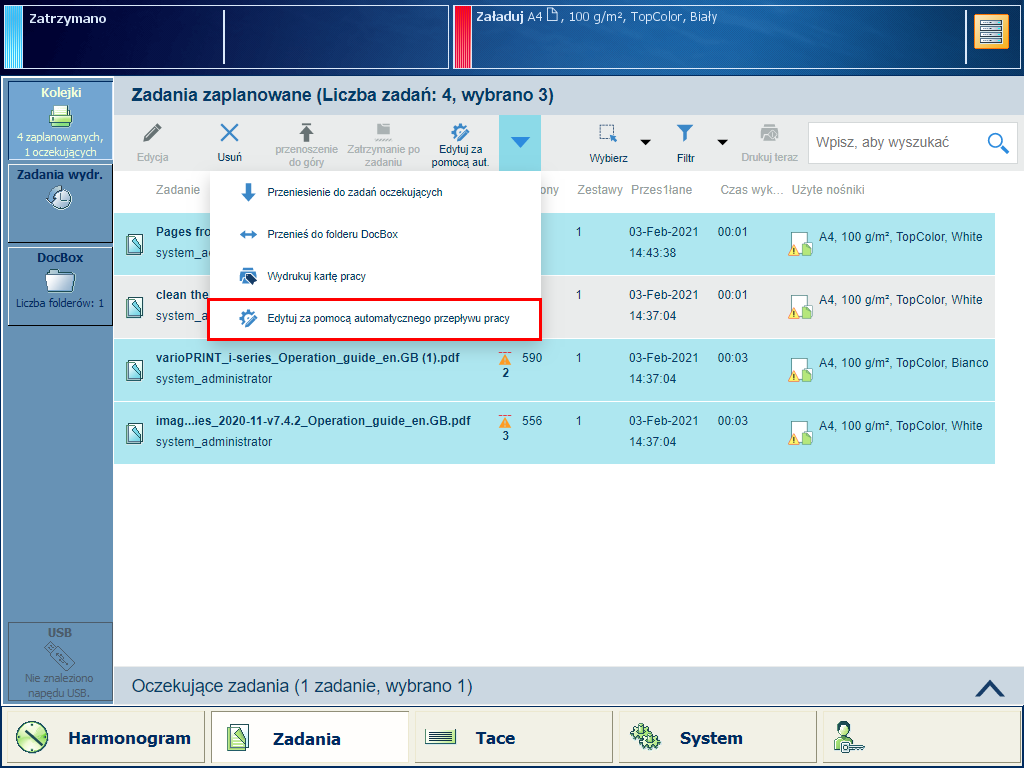
Stosowanie automatycznego przepływu pracy:
Z rozwijanej listy wybierz odpowiedni automatyczny przepływ pracy [Automatyczny przepływ pracy].
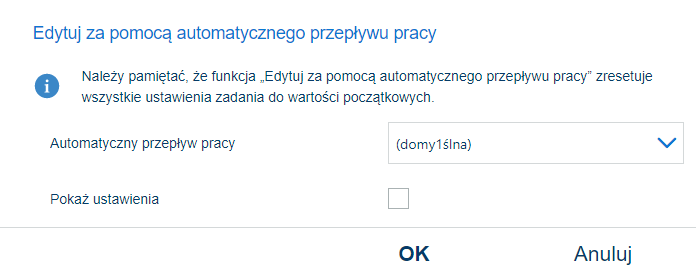
Aby przywrócić oryginalne ustawienia zadań, pozostaw listę rozwijaną [Automatyczny przepływ pracy] pustą i kliknij przycisk [OK].
Kliknij przycisk [OK].
Zmiana ustawień automatycznego przepływu pracy:
Zaznacz pole wyboru [Pokaż ustawienia], aby wyświetlić wszystkie ustawienia.
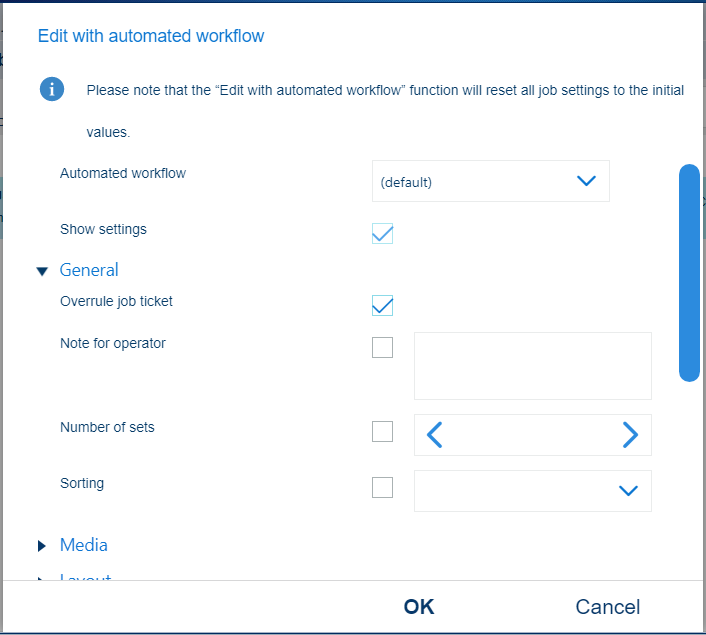
Kliknij przycisk [OK].
Można filtrować zadania według ich etykiet. Pole [Etykieta zadania] to nazwa zastosowanego automatycznego przepływu pracy.
Przejdź do aplikacji PRISMAsync Remote Manager.
Wybierz co najmniej jedno zadanie.
Kliknij przycisk [Edytuj za pomocą automatycznego przepływu pracy].
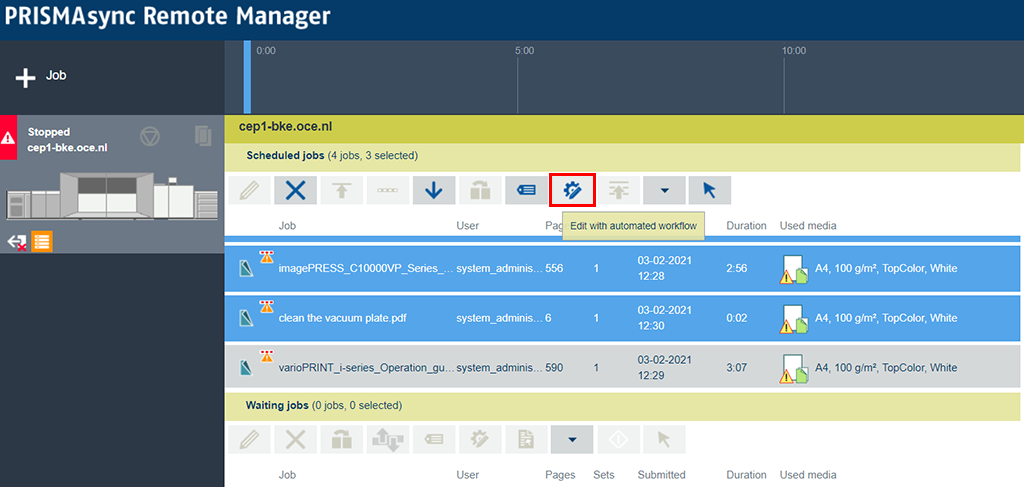
Możesz zastosować automatyczny przepływ pracy:
Z rozwijanej listy wybierz odpowiedni automatyczny przepływ pracy [Automatyczny przepływ pracy].
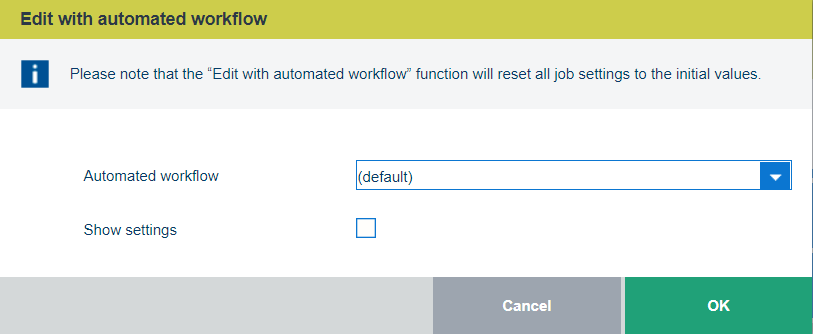
Aby przywrócić oryginalne ustawienia zadań, pozostaw listę rozwijaną [Automatyczny przepływ pracy] pustą i kliknij przycisk [OK].
Kliknij przycisk [OK].
Możesz zmienić ustawienia automatycznego przepływu pracy:
Zaznacz pole wyboru [Pokaż ustawienia], aby wyświetlić wszystkie ustawienia.
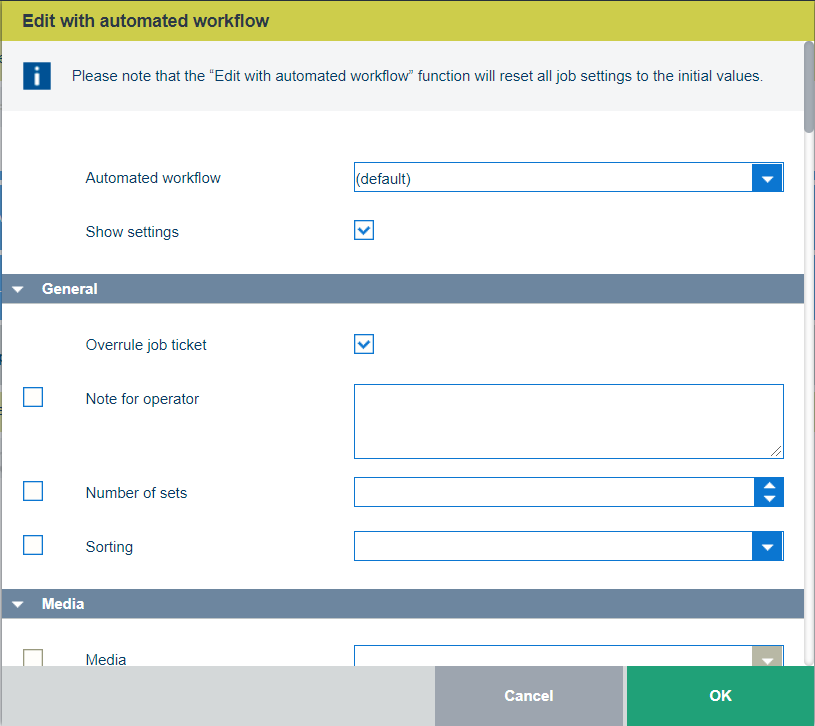
Kliknij przycisk [OK].
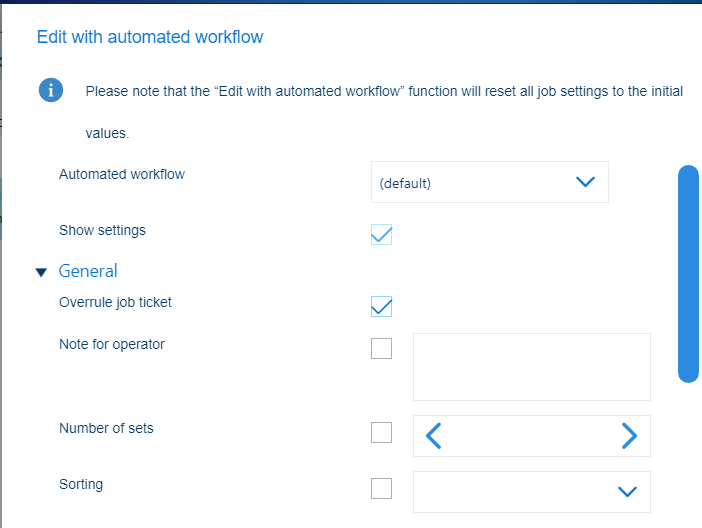
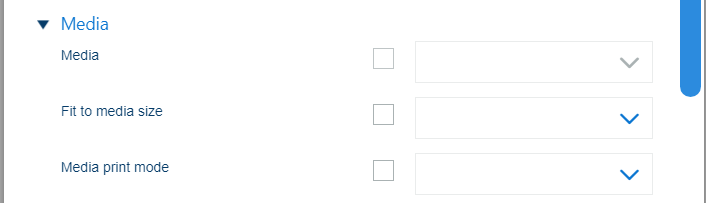
|
[Ogólne] — ustawienia |
Opis |
|---|---|
|
[Zastąp kartę zadania] |
Właściwości automatycznego przepływu pracy mogą mieć priorytet nad właściwościami określonymi w karcie zadania. Jest to domyślne zachowanie automatycznego przepływu pracy. Jeśli chcesz zastosować kartę JDF zadania w folderze roboczym, upewnij się, że pole wyboru nie jest zaznaczone. |
|
[Uwaga dla operatora] |
Utwórz lub wydrukuj instrukcje edycji końcowej dla operatora. |
|
[Liczba zestawów] |
Wprowadź liczbę zestawów. |
|
[Sortowanie] |
Wybierz, czy sortowanie ma być wykonywane według zestawu, czy według strony. |
|
[Nośniki] — ustawienia |
Opis |
|---|---|
|
[Nośniki] |
Wybierz nośnik z katalogu nośników. |
|
[Dopasuj do rozmiaru nośnika] |
Użyj tego ustawienia, aby określić sposób zmiany rozmiaru dokumentu według rozmiary wybranego nośnika: [Skaluj wszystkie strony do rozmiaru nośnika], [Przytnij strony do rozmiaru nośnika], or [Ignoruj rozmiar nośnika]. Jeśli wybrano atrybut [Ignoruj rozmiar nośnika], używany będzie rozmiar nośnika określony w zadaniu. |
|
[Tryb drukowania na nośniku] |
Wybierz wymagany tryb drukowania na nośniku. |
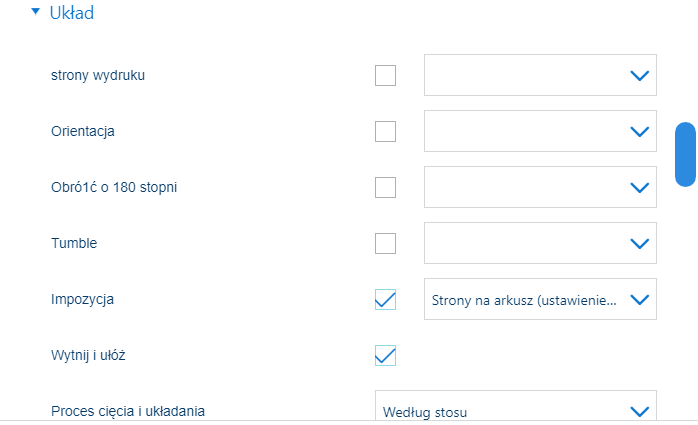
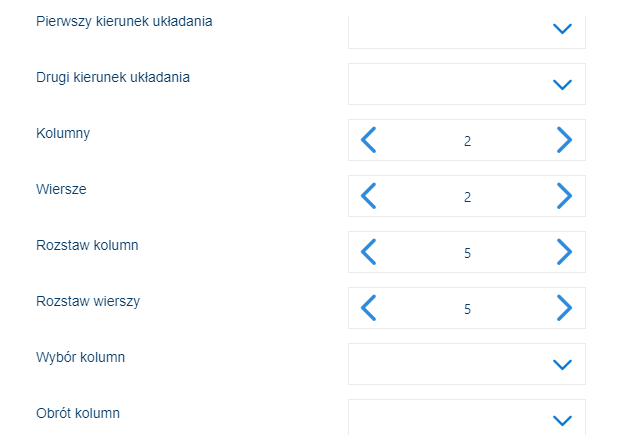
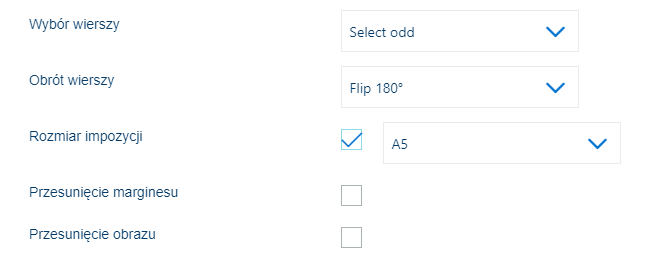
|
[Układ] — ustawienia |
Opis |
|---|---|
|
[Strony wydruku] |
Określ, czy zadania mają być drukowane jednostronnie, czy dwustronnie. |
|
[Orientacja] |
Wybierz kierunek czytania wydruków: [Pionowa] lub [Pozioma]. |
|
[Obróć o 180 stopni] |
Użyj tego ustawienia, aby obrócić impozycję o 180 stopni. |
|
[Obrót] |
Wybierz krawędź wydruku do wpinania arkuszy. Ustawienie [Obrót] obraca impozycję na tylnej stronie arkuszy o 180 stopni. |
|
[Impozycja] |
Wybierz wymaganą impozycję. |
|
[Rozmiar impozycji] |
Wybierz rozmiar impozycji w przypadku, gdy nośniki nie są znane. |
|
[Przesunięcie marginesu] |
Wybierz to ustawienie, aby określić przesunięcie marginesu przedniej i tylnej strony w dwóch kierunkach. Wprowadź wartość 0, aby wskazać brak konieczności przesunięcia. |
|
[Przesunięcie obrazu] |
Wybierz ten atrybut, aby określić przesunięcie obrazu przedniej i tylnej strony w dwóch kierunkach. Wprowadź wartość 0, aby wskazać brak konieczności przesunięcia. |
|
Jeśli dla opcji [Impozycja] jest ustawiona wartość [Strony na arkusz (ustawienie niestandardowe)], stają się dostępne następujące ustawienia: |
|
|
[Wytnij i ułóż] |
Użyj tego ustawienia, aby wskazać, czy chcesz ciąć i układać arkusze. |
|
[Proces cięcia i układania] |
Wybierz sposób układania arkuszy. |
|
[Pierwszy kierunek układania] |
Wybierz pierwszy kierunek układania. |
|
[Drugi kierunek układania] |
Wybierz drugi kierunek układania. |
|
[Kolumny] |
Wybierz liczbę kolumn. |
|
[Wiersze] |
Wybierz liczbę wierszy. |
|
[Rozstaw kolumn (mm)] |
Zdefiniuj odległość między kolumnami. Ustawienie to jest dostępne tylko wtedy, gdy ustawienie [Drukuj znaczniki przycinania] jest włączone. |
|
[Rozstaw wierszy (mm)] |
Określ odległość między wierszami. Ustawienie to jest dostępne tylko wtedy, gdy ustawienie [Drukuj znaczniki przycinania] jest włączone. |
|
[Wybór kolumn] |
Wybierz konkretne kolumny. |
|
[Obrót kolumn] |
Wybierz sposób obrotu wybranych kolumn. |
|
[Wybór wierszy] |
Wybierz konkretne wiersze. |
|
[Obrót wierszy] |
Wybierz sposób obrotu wybranych wierszy. |
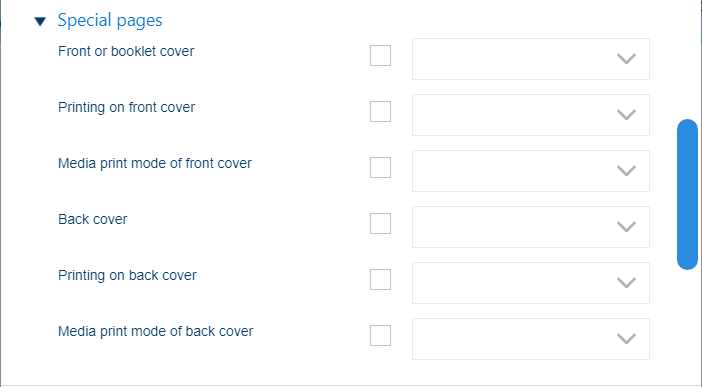
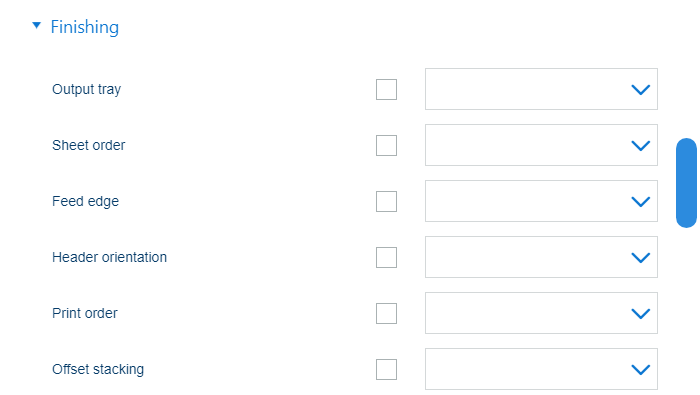
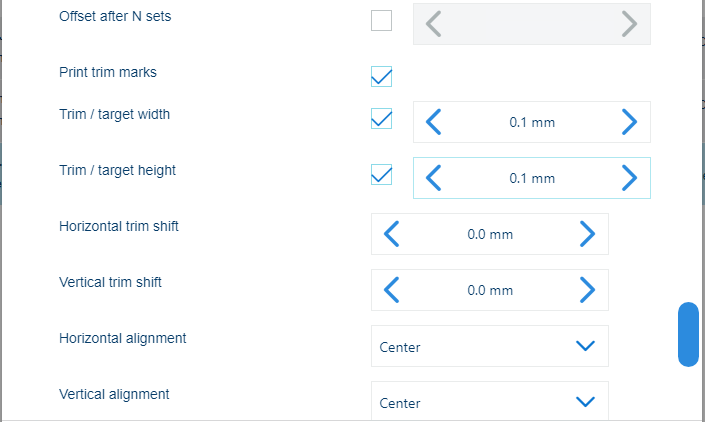
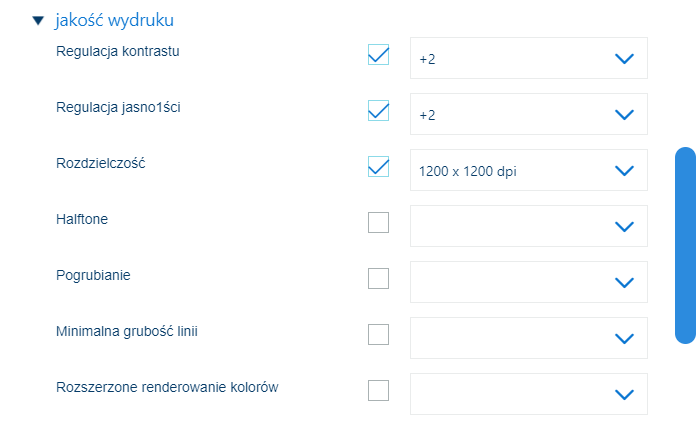
|
[Strony specjalne] — ustawienia |
Opis |
|---|---|
|
[Okładka przednia lub broszury] |
Wybierz nośnik dla przedniej okładki. |
|
[Drukowanie na okładce przedniej] |
Określ, czy ma być drukowana okładka. |
|
[Tryb drukowania okładki przedniej na nośniku] |
Wybierz wymagany tryb drukowania na nośniku. |
|
[Okładka tylna] |
Wybierz nośnik dla tylnej okładki. |
|
[Drukowanie na okładce tylnej] |
Określ, czy ma być drukowana okładka. |
|
[Tryb drukowania okładki tylnej na nośniku] |
Wybierz wymagany tryb drukowania na nośniku. |
|
[Edycja końcowa] — ustawienia |
Opis |
|---|---|
|
[Taca odbiorcza] |
Wybierz tacę na papier na wydruki. |
|
[Kolejność arkuszy] |
Wybierz kolejność wydruków na tacy odbiorczej. |
|
[Krawędź podawania] |
Wybierz orientację wydruków na tacy odbiorczej. |
|
[Orientacja nagłówka] |
Wybierz orientację nagłówka wydruków na tacy odbiorczej. |
|
[Kolejność wydruku] |
Określ kolejność dostaw arkuszy. |
|
[Układanie z przesunięciem] |
Określ, czy układanie ma się odbywać z przesunięciem, czy bez niego. |
|
[Przesunięcie po N zestawach] |
Określ, czy grupy zestawów mają być układane z przesunięciem. N oznacza liczbę zestawów w grupie. |
|
[Drukuj znaczniki przycinania] |
Określ, czy chcesz drukować znaczniki przycinania. |
|
[Szerokość ({0})] |
Wprowadź szerokość znaczników przycinania. |
|
[Wysokość: ({0})] |
Wprowadź wysokość znaczników przycinania. |
|
[Przesunięcie przycięcia w poziomie: ({0})] |
Użyj tego ustawienia, aby przesunąć znaczniki przycinania w poziomie. |
|
[Przesunięcie przycięcia w pionie: ({0})] |
Użyj tego ustawienia, aby przesunąć znaczniki przycinania w pionie. |
|
[Wyrównanie w poziomie] |
Wskaż, czy znaczniki przycinania mają być wyrównane w poziomie. |
|
[Wyrównanie w pionie] |
Wskaż, czy znaczniki przycinania mają być wyrównane w pionie. |
|
[Jakość drukowania] — ustawienia |
Opis |
|---|---|
|
[Regulacja kontrastu] |
Określ kontrast wydruku. |
|
[Regulacja jasności] |
Określ, czy wydruk ma być ciemniejszy, czy jaśniejszy. |
|
[Rozdzielczość] |
Wskaż ustawienia wydruku: [1200 x 1200 dpi] lub [600 x 2400 dpi]. |
|
[Półtony] |
Wskaż ustawienia wydruku: [Linia 200 LPI], [Punkt 200 LPI] lub [Punkt 125 LPI]. |
|
[Pogrubianie] |
Określ, czy funkcja [Pogrubianie] ma być włączona, czy wyłączona. |
|
[Minimalna szerokość linii] |
Określ, czy ma być zachowywana minimalna grubość linii, czy też możliwe jest drukowanie cieńszych linii. |
|
[Rozszerzone renderowanie kolorów] |
Określ, czy funkcja [Rozszerzone renderowanie kolorów] ma być włączona, czy wyłączona. |
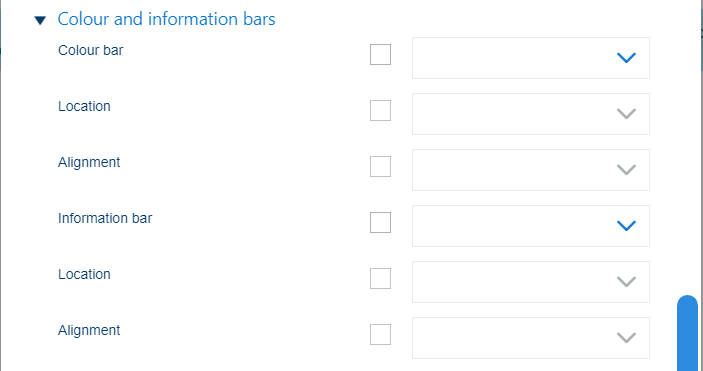
|
[Paski kolorów i informacji] — ustawienia |
Opis |
|---|---|
|
[Pasek kolorów], [Lokalizacja], [Wyrównanie] |
Jeśli chcesz wydrukować pasek kolorów, wybierz jeden z dostępnych pasków kolorów. Można również wybrać położenie i wyrównanie. |
|
[Pasek informacji], [Lokalizacja], [Wyrównanie] |
Jeśli chcesz wydrukować pasek informacji, wybierz jeden z dostępnych pasków informacji. Można również wybrać położenie i wyrównanie. |
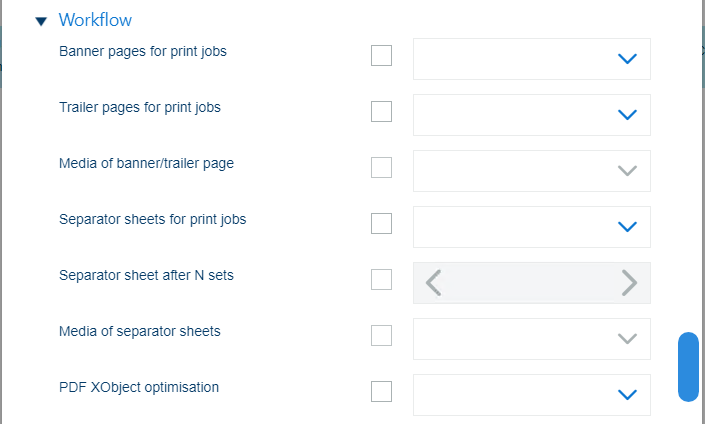

|
[Przepływ pracy] — ustawienia |
Opis |
|---|---|
|
[Stron wiodące zadań drukowania], [Stron kończące zadań drukowania], [Nośnik strony wiodącej/kończącej] |
Określ, czy poszczególne zestawy wydruku zadania mają być rozdzielane stroną wiodącą lub stroną kończącą. |
|
[Arkusze separujące do zadań drukowania], [Arkusz separujący po N zestawach], [Nośnik na arkusze separujące] |
Określ, czy zestawy lub grupy zestawów mają być oddzielone arkuszem separującym. N oznacza liczbę zestawów w grupie. |
|
[Optymalizacja obiektów XObject w plikach PDF] |
Użyj tej sekcji, aby określić, jak mają być przetwarzane obiekty XObjects. [Automatycznie]: obiekty XObjects w zadaniu PDF/VT są buforowane. [Włączone]: obiekty XObjects w każdym zadaniu PDF są buforowane. [Wyłączone]: obiekty XObjects są reinterpretowane na poziomie stron. |
|
[Konwersja plików PDF do danych PostScript] |
Zaznacz, jeśli chcesz konwertować pliki PDF do danych PostScript, zamiast używać tylko wbudowanego interpretera RIP plików PDF, który jest ustawieniem domyślnym. |
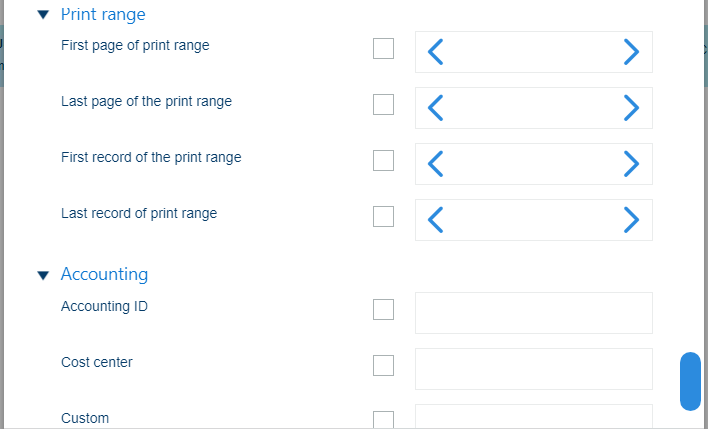
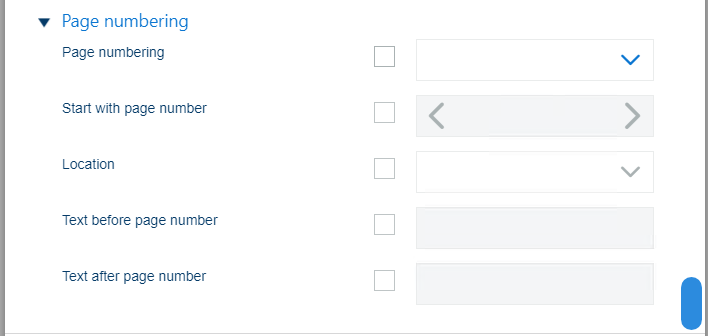
|
[Zakres wydruku] — ustawienia |
Opis |
|---|---|
|
[Pierwsza strona zakresu wydruku] |
Aby wydrukować jedynie część dokumentu, wprowadź numer pierwszej strony z zakresu drukowania. Jeśli numer ostatniej strony nie zostanie wprowadzony, zakres drukowania zakończy się na ostatniej stronie dokumentu. |
|
[Ostatnia strona zakresu wydruku] |
Aby wydrukować jedynie część dokumentu, wprowadź numer ostatniej strony z zakresu drukowania. Jeśli numer pierwszej strony nie zostanie wprowadzony, zakres drukowania rozpocznie się na pierwszej stronie dokumentu. |
|
[Pierwszy rekord zakresu wydruku] |
Aby wydrukować jedynie część dokumentu zadania ze zmiennymi danymi, wprowadź numer ostatniej strony z zakresu drukowania. Jeśli ostatni rekord nie zostanie wprowadzony, zakres drukowania zakończy się na ostatnim rekordzie. |
|
[Ostatni rekord zakresu wydruku] |
Aby wydrukować jedynie część dokumentu zadania ze zmiennymi danymi, wprowadź numer ostatniej strony z zakresu drukowania. Jeśli pierwszy rekord nie zostanie wprowadzony, zakres drukowania rozpocznie się na pierwszym rekordzie. |
|
Ustawienia [Rejestracja wydruków] |
Opis |
|---|---|
|
[Identyfikator rozliczenia] |
Wprowadź identyfikator rejestracji wydruków. |
|
[Centrum kontroli kosztów] |
Wprowadź centrum kontroli kosztów. |
|
[Niestandardowy] |
Wprowadź dodatkowe informacje o rejestracji wydruków. |
|
[Numerowanie stron] — ustawienia |
Opis |
|---|---|
|
[Numerowanie stron], [Zacznij od numeru strony], [Lokalizacja], [Tekst przed numerem strony], [Tekst po numerze strony] |
Określ, czy chcesz używać numerów stron. Czcionka domyślna oraz jej rozmiar jest wstępnie zdefiniowany. Określ, czy i gdzie mają być drukowane numery stron. Wprowadź tekst dodatkowo drukowany przed numerem lub za numerem strony. |